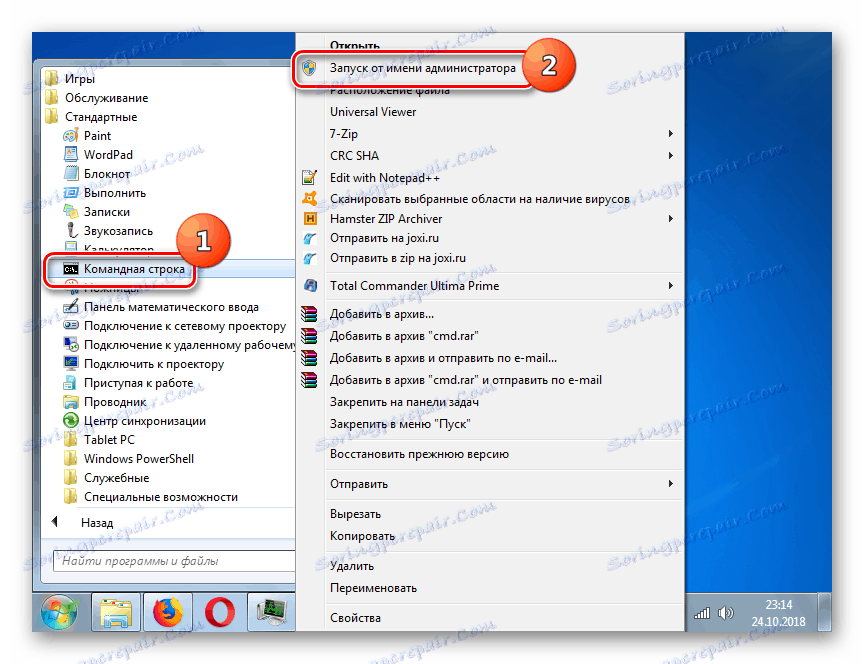Reševanje problemov konfliktov IP naslovov v operacijskem sistemu Windows 7
Če je hkrati več istočasno povezanih več naprav z istim internetnim virom, lahko pride do napake pri delu, povezanem s konfliktom IP-naslova. Poglejmo, kako odpraviti to težavo na osebnem računalniku z operacijskim sistemom Windows 7.
Glej tudi: Kako nastaviti internet po ponovni namestitvi operacijskega sistema Windows 7
Vsebina
Načini reševanja problema
Napaka iz tega člena je izražena v prikazu obvestila na zaslonu, ki informira o konfliktu naslovov IP in izgubi komunikacije z internetom. Razlog za težavo, ki se preučuje, je, da dve različni napravi prejmejo povsem enak IP. Najpogosteje se to zgodi, ko se povežete prek usmerjevalnika ali omrežja podjetja.

Rešitev za to napako se tudi predlaga, in to je spreminjanje IP-ja na edinstveno možnost. Toda preden začnete z zapletenimi manevri, preprosto ponovno zaženite usmerjevalnik in / ali računalnik. V večini primerov ti ukrepi pomagajo znebiti napake. Če po njihovem izvajanju pozitiven rezultat ni bil dosežen, izvedite manipulacije, opisane spodaj.
1. način: Omogoči samodejno generiranje IP
Najprej morate poskusiti aktivirati samodejno nalaganje IP-ja. To bo pomagalo ustvariti edinstven naslov.
- Kliknite »Start« in odprite »Nadzorna plošča« .
- Odprite »Omrežje in internet«.
- Kliknite na element »Nadzorni center ...« .
- Nato v levem podoknu kliknite element »Spremeni parametre ...« .
- V odprte lupine najdite ime aktivne spojine, prek katere je treba izvesti povezavo z svetovnim spletom in kliknite na to.
- V oknu s statusom kliknite element "Lastnosti" .
- Poiščite komponento, ki nosi ime »Internet Protocol Version 4« in jo izberite. Nato kliknite element "Lastnosti" .
- V oknu, ki se odpre, aktivirajte radijske gumbe nasproti naslovom »Pridobi naslov IP ...« in »Pridobi naslov DNS strežnika ...« . Po tem kliknite »V redu« .
- Če se vrnete v prejšnje okno, kliknite gumb »Zapri« . Po tem bi morala izginiti napaka s konfliktom naslovov IP.

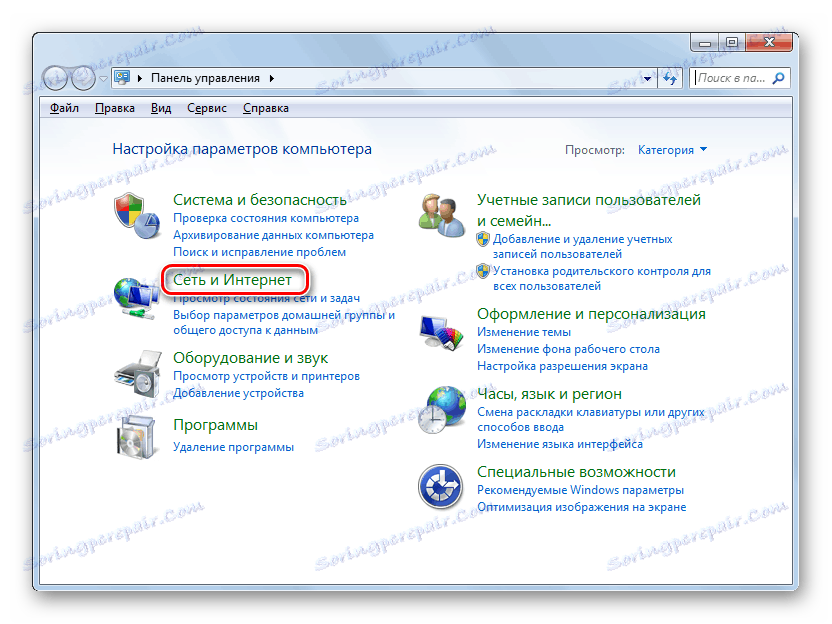
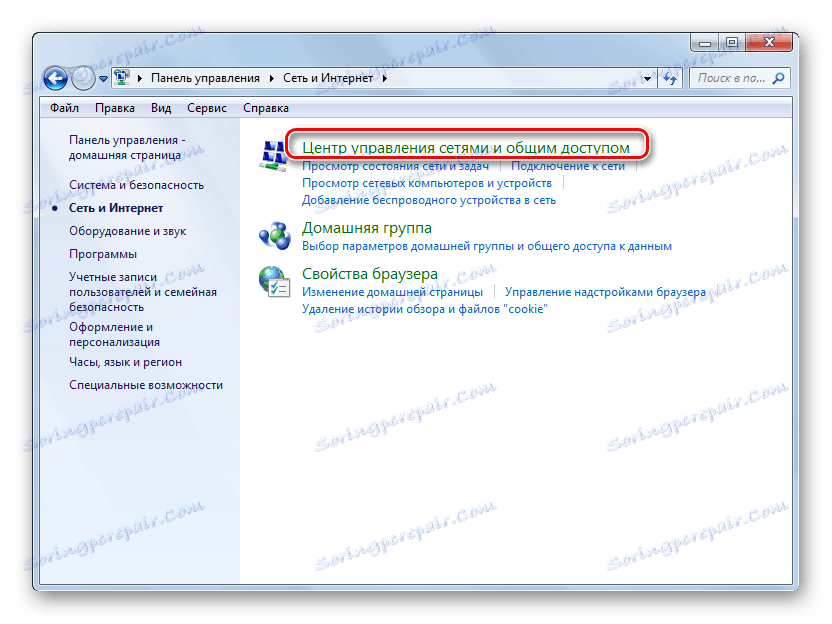
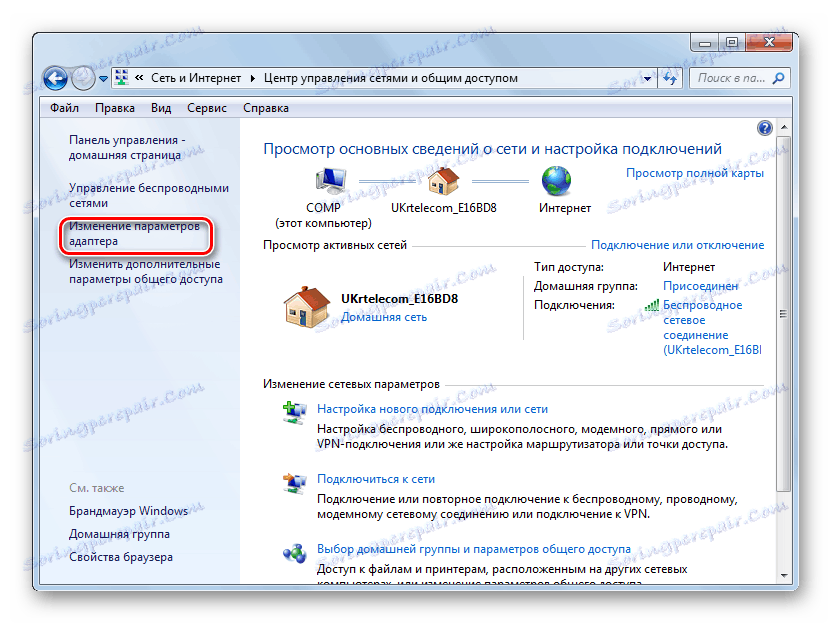
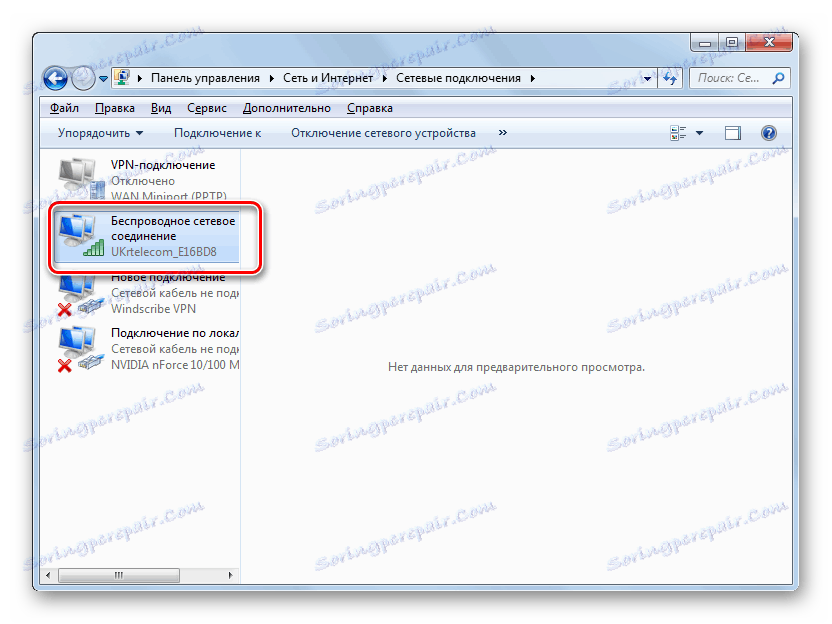

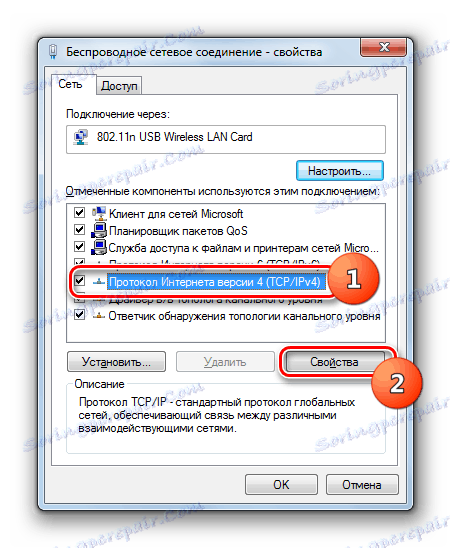

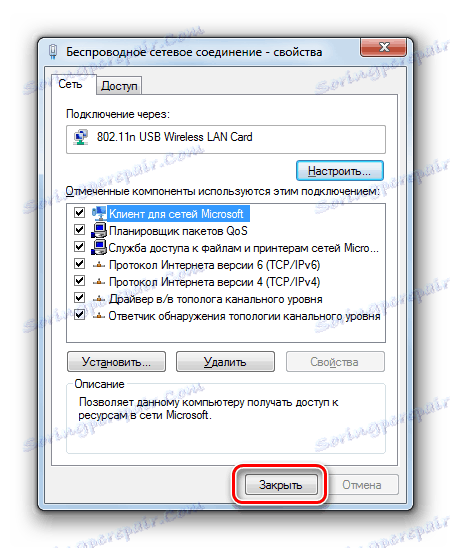
2. način: določite statični IP
Če zgornja metoda ni bila v pomoč ali omrežje ne podpira izdaje IP-ja, obstaja razlog, da preizkusite obratni postopek - dodelite edinstven statični naslov računalniku, tako da ni nobenega nasprotja z drugimi napravami.
- Če želite razumeti, kakšen statični naslov lahko registrirate, morate poznati podatke o skupini vseh razpoložljivih naslovov IP. To območje je običajno določeno v nastavitvah usmerjevalnika. Da bi zmanjšali verjetnost ujemanja IP-ja, ga je treba čim bolj povečati, s čimer se poveča število edinstvenih naslovov. Toda tudi če tega ne poznate in nimate dostopa do usmerjevalnika, lahko poskusite poiskati IP. Kliknite »Start« in kliknite na »Vsi programi« .
- Odprite imenik »Standard« .
- Z desno miškino tipko kliknite element ukazne vrstice . Na seznamu dejanj, ki se odprejo, izberite možnost, ki predvideva postopek zagona z upravnimi dovoljenji.
![Zagon ukazne vrstice kot skrbnika prek menija Start v operacijskem sistemu Windows 7]()
Lekcija: Kako omogočiti ukazni poziv v operacijskem sistemu Windows 7
- Po odprtju ukazne vrstice vnesite izraz:
IpconfigPritisnite gumb Enter .
- Te mreže se bodo odprle. Poiščite informacije z naslovi. Natančneje, boste morali napisati naslednje parametre:
- Naslov IPv4;
- Maska podomrežja;
- Glavni prehod.
- Nato pojdite na lastnosti internetnega protokola različice 4. Algoritem za prehod je podrobneje opisan v prejšnji metodi v 7. klavzuli. Preklopite oba radijska gumba na spodnji položaj.
- Nato v polju »IP-naslov« vnesite podatke, ki so bili prikazani nasproti parametru »IPv4-naslov« v »ukazni vrstici« , vendar pa jih zamenjajte s številko po zadnji točki s katero koli drugo točko. Priporočljivo je, da uporabite trimestne številke, da zmanjšate možnost ujemanja naslovov. V poljih "Subnet Mask" in "Primary Gateway" vnesite popolnoma enake številke, ki so prikazane nasproti podobnim parametrom v "Command Line" . Vrednosti 8.8.4.4 in 8.8.8.8 lahko vnesete v polja alternativnega in prednostnega strežnika DNS. Po vnosu vseh podatkov kliknite »V redu« .
- Če se vrnete na lastnosti povezave, kliknite tudi »V redu« . Po tem bo osebni računalnik prejel statičen IP in konflikt bo rešen. Če imate še vedno napako ali druge težave s povezavo, poskusite zamenjati številke po zadnji piki v polju naslov IP v lastnostih internetnega protokola. Upoštevati je treba, da lahko tudi pri uspešni nastavitvi statičnega naslova pride do napake s časom, ko druga naprava prejme točno isti IP. Toda že boste vedeli, kako rešiti to težavo in hitro popraviti situacijo.
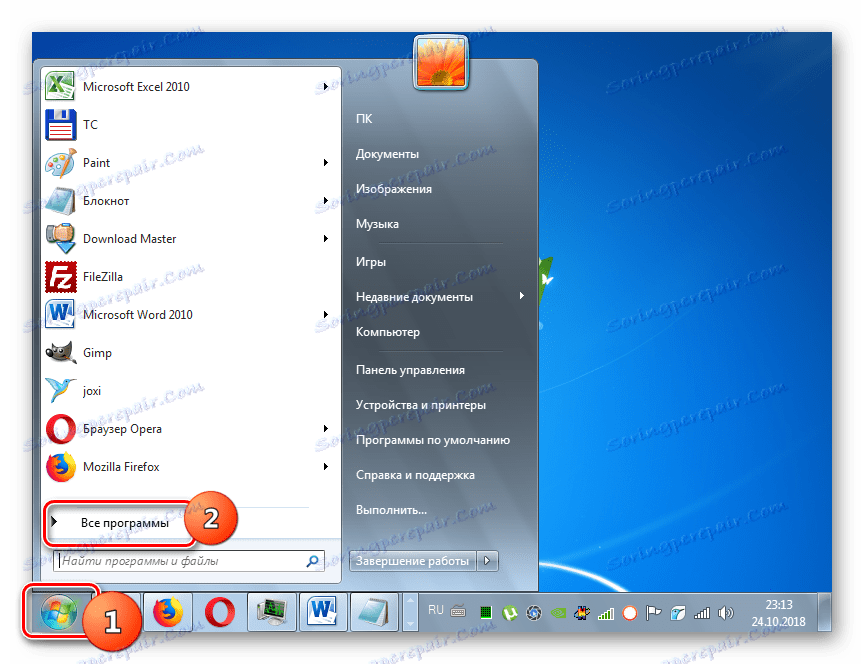
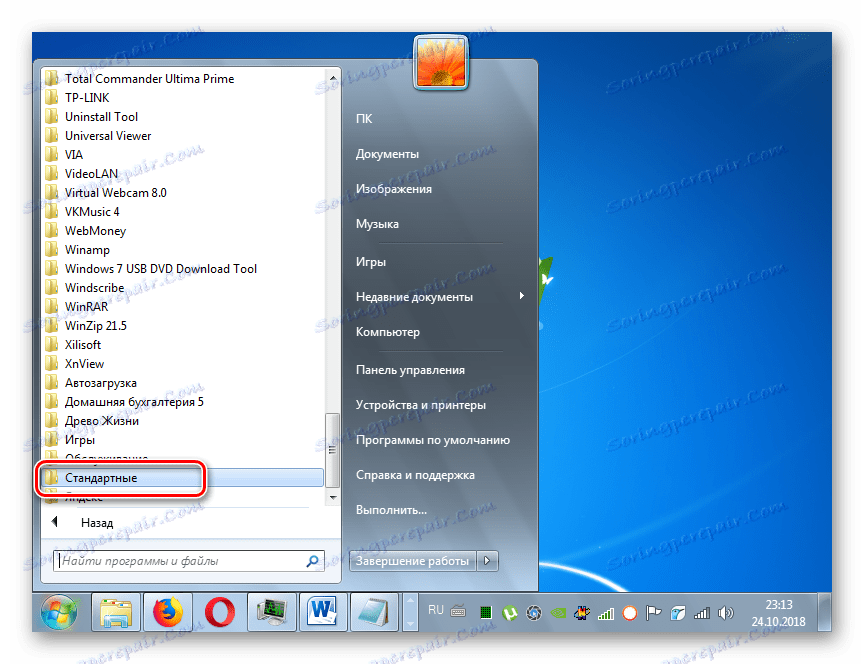
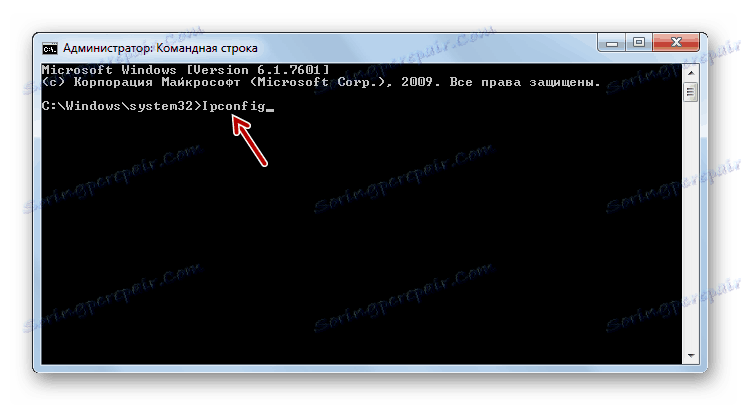



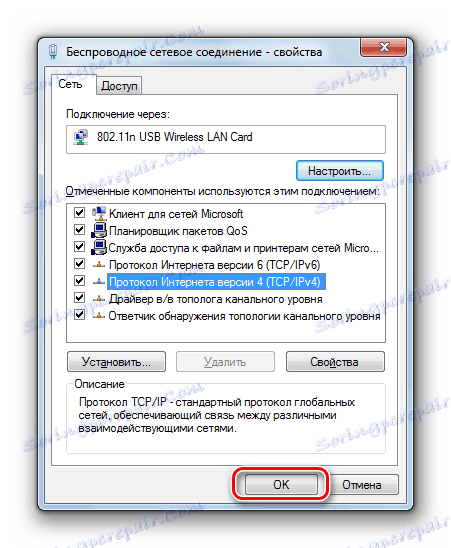
Konflikti naslova v sistemu Windows 7 se lahko pojavijo zaradi sovpadanja IP z drugimi napravami. Ta problem je rešen z dodelitvijo edinstvenega IP-ja. To je bolje storiti z uporabo samodejne metode, vendar če ta možnost ni mogoča zaradi omejitev omrežja, lahko ročno dodelite statični naslov.